传情达意 用Photoshop制作贴心信纸在这个网络时代,信纸似乎离我们越来越远,但E-mail远没有信纸般亲切,现在马上制作自己的贴心信纸吧。
![]()
新建一个文件,命名为贴心信纸,具体设置参见(如图1)所示的效果。接着挑选一张自己喜欢的图片作为信纸的背景,单击“选择”—“全选”命令,将图片选中,按“Ctrl V”键复制,将其粘贴到“贴心信纸”文件,设置该图层的“不透明度”为50%,得到(如图2)所示。
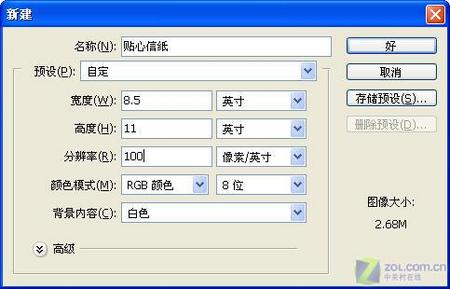
图1
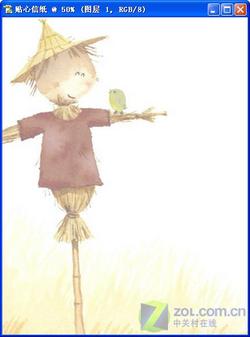
图2
单击图层控制面板中的“创建新的图层”按钮,选择文字工具,根据自己喜欢的风格,在图层上方单击输入文字,得到(如图3)的效果。
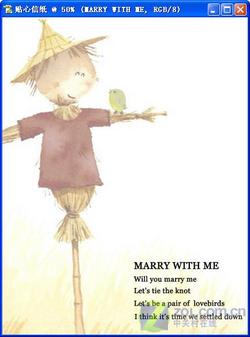
图3
单击“窗口”—“画笔”命令,在图像中随意绘制自己喜欢的图像,参见(如图4)所示的效果。
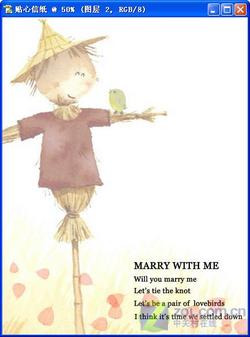
图4
创建一个新图层,选择“直线工具”,在图像中绘制一条水平线,选择“路径选择”工具,按住“Alt”键的同时单击并拖拽刚刚绘制的直线路径,同样方法,复制多条路径,得到(如图5)所示的效果。
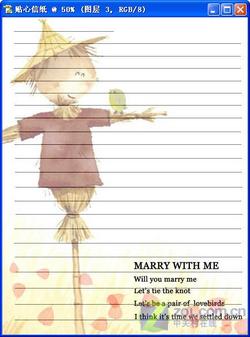
图5
这样,信纸就已经基本完成,你还可以根据自己想要的效果对信纸做更多的修饰,参见(如图6)所示的效果。
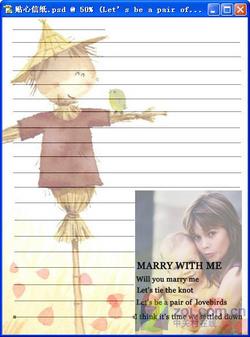
图6



